
Шта је у новијим верзијама Виндовс-а и регуларнимкорисник са делимичним приступом неким подешавањима, а сам администратор имају ограничена права, знају скоро све. Због тога се понекад јављају многи проблеми са покретањем програма или подешавањем системских параметара. Читајте даље да бисте сазнали како да добијете администраторска права у оперативном систему Виндовс 10. Предлаже се неколико једноставних метода за разматрање које вам омогућавају да заобиђете скоро сва ограничења приступа одређеним функцијама система. Међутим, одмах желим да упозорим све кориснике да су програмери оперативног система свјесно увели прилично строга ограничења у погледу сигурносног приступа неким функцијама самог ОС-а, тако да ћете неке одлуке морати доносити, како кажу, сами. опасност и ризик (никада не знате које системске поставке желите касније да промените).
Прво, погледајмо неке од најједноставнијих начина за покретање корисничких апликација или системских поставки, за које скоро сви знају. Али ни они се не могу занемарити. Дакле, почнимо.
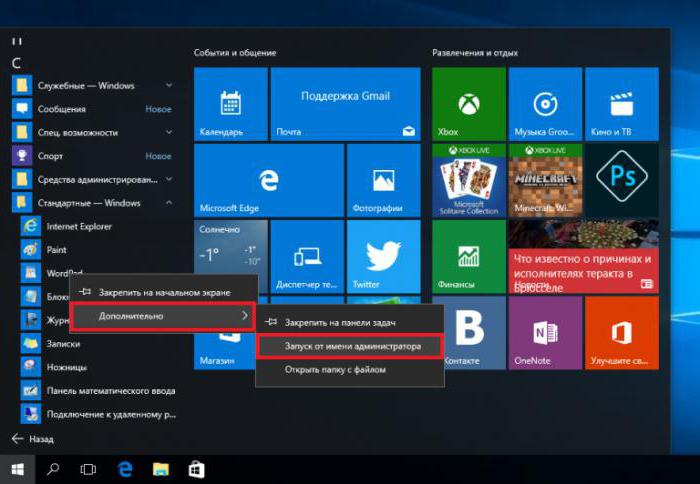
На пример, у оперативном систему Виндовс 10 покрените са правимаадминистратор скоро сваког програма може се извршити преко РМБ-а на икони са избором одговарајуће линије. Истовремено, ако је програм наведен у менију Старт, можете користити одговарајуће покретање преко РМБ-а и линије „Напредно“.
Чињеница да систем понекад издаје захтеве задозвољавајући покретање неких апликација (на пример, оних које немају одговарајући сертификат о аутентичности или их безбедносни систем доводи у питање у смислу нежељеног присуства), многи корисници су невероватно досадни. Стога већина жели да осигура да се ови захтеви не појављују.
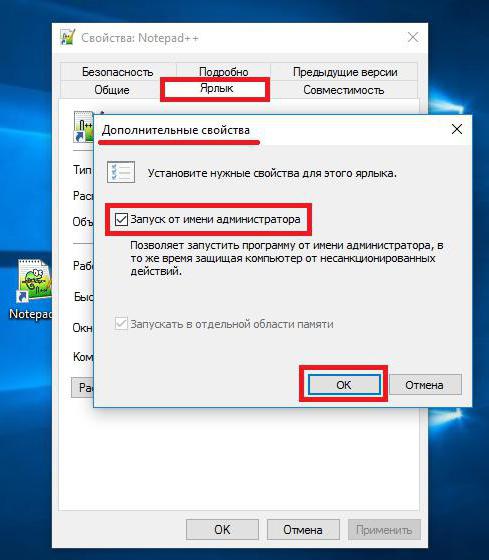
За изабрани програм, потребно је да отворите својствапречицу (преко РМБ-а) и кликом на дугме „Напредно“ подесите програм да ради трајно са администраторским правима без икаквих захтева за дозволу.
Друга техника је да првопозовите командну линију у име администратора и упишите у њу име апликације која ће се покренути. Али ово је, као што је већ јасно, донекле незгодно и, углавном, једноставно дуплира прве две методе.
Али претпоставимо да корисник имаограничена овлашћења, а потребно је да се у систем пријави тачно као администратор да би извршио све потребне радње, да тако кажем, без тражења дозволе од система.

Да бисте то урадили, поново користите командуВиндовс 10 ред са администраторским правима, садржи комбинацију мрежни корисник Администратор / активан: да, након чега ће систем бити пријављен под администратором, и то континуирано (што значи регистрација налога за коју је извршена одговарајућа команда за активацију ).
У принципу, администраторска права у Виндовс 10 могу се доделити било ком регистрованом налогу. Таква подешавања се могу извршити преко менија опција и одговарајућег одељка „рачуноводство“.

Овде треба да изаберете породични предмет и за изабранерегистрациони запис, кликните на дугме да га промените, након чега ће се појавити формулар у коме само треба да подесите одговарајући тип са листе. Након што сачувате промене, сва ограничења ће бити уклоњена.
Такође, администраторска права у Виндовс 10 могу се доделити путем безбедносних смерница. Едитор се позива преко Рун конзоле помоћу команде сецпол.мсц.

Овде морате проћи кроз локалне политикедо безбедносних подешавања, а на налозима у стању регистрације активирајте опцију локалне безбедности тако што ћете означити линију „Омогућено“. Другим речима, након обављања таквих радњи, корисник аутоматски постаје администратор.
Постоји још један начин да се добијеадминистраторска права. У оперативном систему Виндовс 10, за ово се може користити локални менаџер за управљање корисницима и групама, који се може позвати преко менија Покрени помоћу команде лусрмгр.мсц.

У уређивачу погледајте одељаккорисника, а затим пронађите администраторски унос, након чега га, уношењем подешавања, на картици општих подешавања, онемогућите. Након тога, биће могуће пријавити се под корисником за којег су извршене наведене радње, са пуним сетом права приступа.
Остаје додати да је у неким случајевима могућекористите додавање корисника у администраторску групу, али то се пре односи само на локална подешавања и углавном не поништава овлашћења такозваног супер администратора, о чему је управо реч.
Али који метод из свега наведеногжелите да извршите одговарајуће промене? Чини се да је у најједноставнијем случају потребно у почетку активирати пријаву под администратором, иако је понекад довољно подесити аутоматско покретање под администратором за одабране програме.
Покретање програма као администратор даје самоједнократне привилегије и изгледа прилично незгодно. Можете уклонити ограничења за покретање апликација само ако је корисник сигуран у њихово безбедно порекло (чак и ако нема сертификат).
Али без потребе да онемогућите администратораснимање се не препоручује, јер након промене неких системских параметара са деактивираном дозволом, можете да играте док цео систем не постане нестабилан или уопште не одбије да ради. Зато пре него што донесете одлуку, размислите сто пута како ће све ове акције бити прикладне.


























